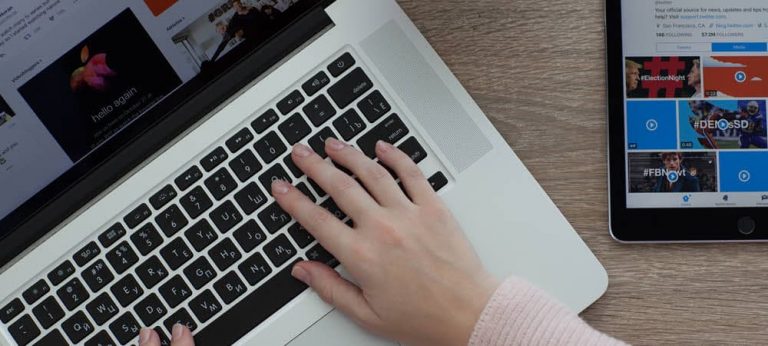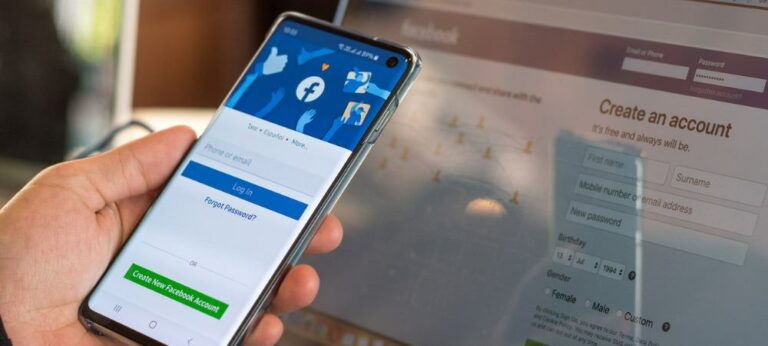Руководство для начинающих по использованию приложения Clubhouse

Если вы только что присоединились к социальному аудиоприложению, ознакомьтесь с этим руководством Clubhouse, чтобы узнать условия, роли, навигацию и многое другое, чтобы помочь вам в использовании приложения.
Если вы недавно приняли приглашение в приложение Clubhouse, у вас, вероятно, есть вопросы. Хотя в некоторых отношениях приложение интуитивно понятно, в других — нет. Мы в groovyPost хотим помочь вам максимально эффективно использовать это социальное аудиоприложение с помощью нашего руководства для начинающих по основам Clubhouse.
Программы для Windows, мобильные приложения, игры - ВСЁ БЕСПЛАТНО, в нашем закрытом телеграмм канале - Подписывайтесь:)
Мы уже рассмотрели «Что такое Clubhouse», в котором кратко рассказывается об истории, доступности приложения и о том, как начать слушать. Итак, здесь мы рассмотрим термины, используемые в Clubhouse, что означают все значки, как чтобы найти комнату, которая вам нравится, и многое другое.
Слова и термины, используемые в клубе
Давайте рассмотрим некоторые слова и термины, относящиеся к конкретному приложению. Это поможет не только при чтении этого руководства, но и при использовании Клубное приложение слишком.
Места и пространства
Комната: комната в приложении Clubhouse — это место, где происходит разговор. Если вы решили подслушать разговор, это происходит в комнате.
- Открытая комната: общедоступная комната, к которой может присоединиться любой пользователь.
- Закрытая комната: отдельная комната, которую вы можете создать для общения с выбранными вами пользователями. Кто-то из ваших знакомых также может попросить вас присоединиться к закрытой комнате.
- Социальная комната: комната, которую вы создаете для пользователей, на которых вы подписаны. Вас также могут попросить присоединиться к социальной комнате. Если вы добавите других модераторов в свою социальную комнату, то те пользователи, на которых они подписаны, также смогут присоединиться к комнате.
Этап: в комнате вы увидите тех, кто разговаривает, отображаемых на сцене. Здесь вы можете увидеть, кто является модератором и докладчиками, чьи роли мы объясним ниже.
Роли пользователей
Модератор: Любой, кто создает комнату в Clubhouse, автоматически становится модератором. Эта роль отвечает за добавление и удаление выступающих, управление беседой и сосредоточение комнаты на теме.
Оратор: Говорящий — это кто-то в комнате, способный говорить. Модераторы приглашают спикеров присоединиться к разговору на сцене.
Слушатель: Большинство посетителей Clubhouse — слушатели. Когда вы входите в комнату, вы становитесь слушателем и по умолчанию у вас отключен звук. Если вы хотите задать вопрос, коснитесь значка руки и подождите, пока вам позвонит модератор. Вас могут пригласить на сцену в качестве спикера.
Разнообразный
Клуб: группа пользователей с общими интересами, в той же или похожей отрасли. Вы можете следить за интересующими вас клубами, чтобы видеть события в календаре и ленте. В настоящее время вы не можете просить о вступлении в клуб, но вас могут попросить вступить в клуб, за которым вы решите подписаться. И вы всегда можете открыть собственный клуб! Клуб обозначен значком зеленого дома.
Уходи тихо: нажмите, чтобы выйти из комнаты, когда закончите прослушивание. Никто не будет уведомлен о том, что вы уходите.
Навигация в приложении Clubhouse
Как и в любом приложении, важно знать, как перемещаться. Давайте посмотрим на различные области в Clubhouse и на то, как добраться туда, куда вы хотите.
Домашний экран
Главный экран в Clubhouse — это, по сути, ваша «лента». Здесь вы можете увидеть текущую активность тех, на кого вы подписаны. В нижней части главного экрана у вас есть возможность Начать комнату или посмотреть, кто из ваших друзей Clubhouse сейчас в сети.
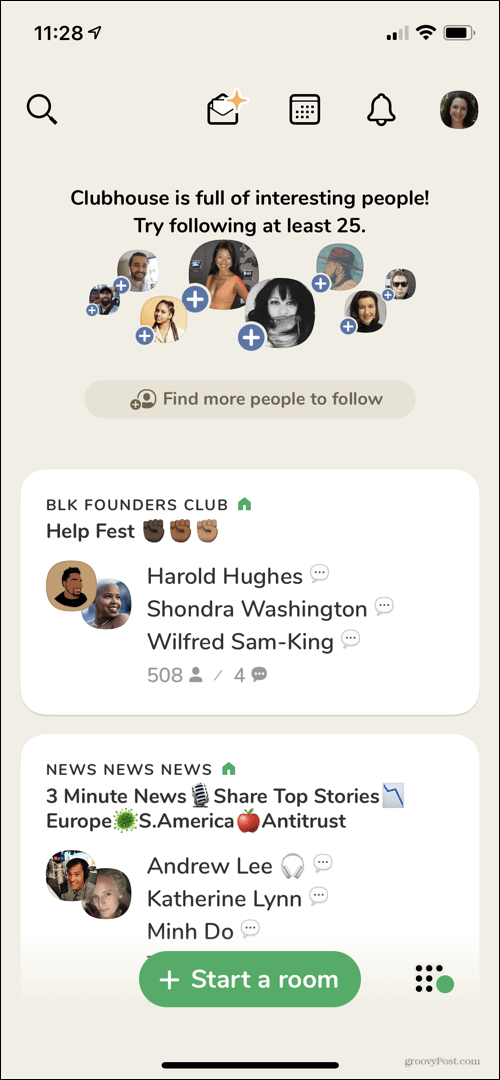
Верхняя навигация
Верхняя навигация в Clubhouse является базовой. Начиная слева у вас есть увеличительное стекло, приглашение, календарь, колокольчик и значок вашего профиля.
Увеличительное стекло: коснитесь этого значка, чтобы Исследовать людей и клубы, за которыми нужно следить, находить разговоры на определенные темы и искать интересы.
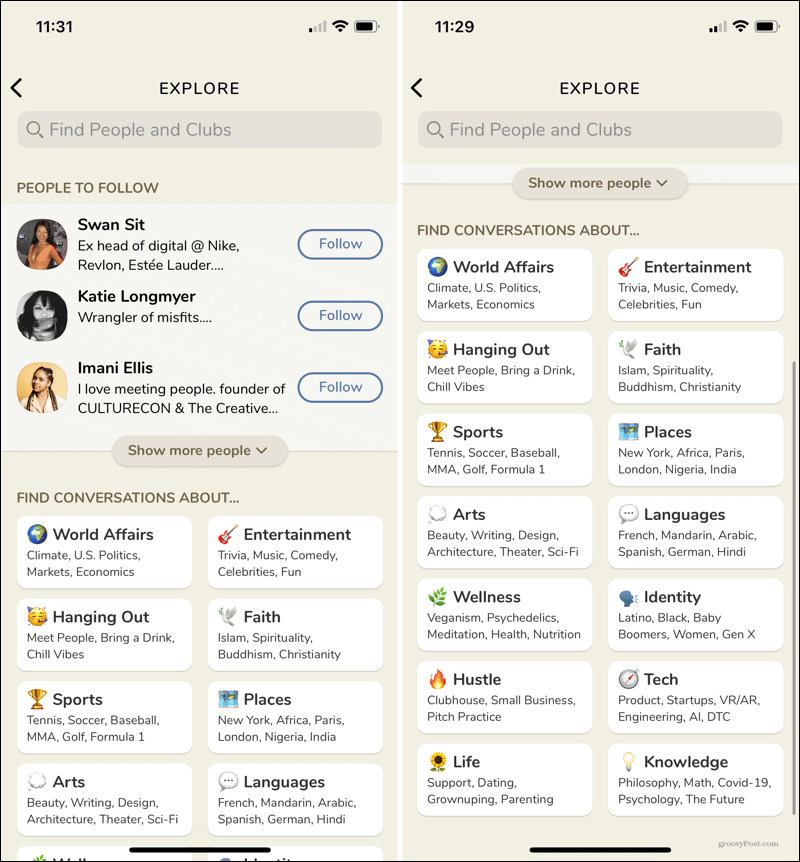
Приглашение: каждый, кто присоединяется к Clubhouse, получает приглашение. Вы можете нажать, чтобы Приглашать контакт или найдите его.
Календарь: здесь вы найдете предстоящие события, более известные как беседы. Вы увидите время, динамики и краткое описание. Коснитесь текущего события, чтобы присоединиться к нему, или колокол значок, чтобы поделиться, твитнуть, скопировать ссылку или добавить предстоящее событие в календарь.
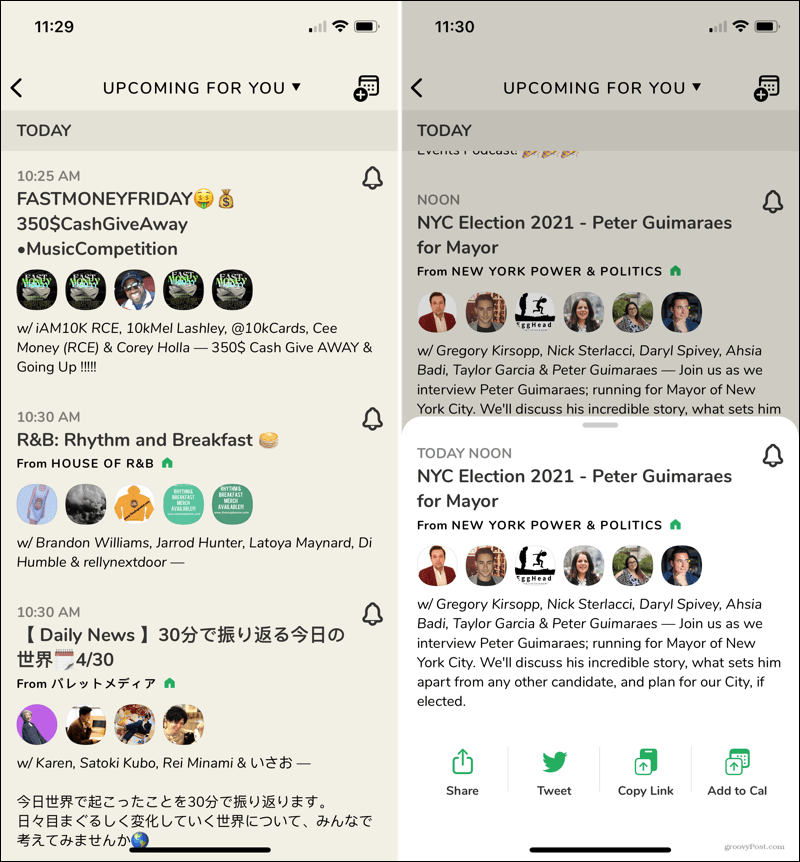
Белл: Это ваш Активность список. Вы можете видеть действия, например, когда человек или клуб, за которым вы следите, планирует мероприятие, когда кто-то, кого вы пригласили, присоединяется, и когда пользователь следит за вами.
Профиль: коснитесь значка своего профиля, чтобы увидеть своих подписчиков или тех, на кого вы подписаны, добавить или обновить свою биографию, подключиться к Twitter или Instagram, получить доступ к своим настройкам и т. д.
Независимо от того, в какую из вышеперечисленных областей Clubhouse вы перейдете, вы всегда сможете вернуться. Каждая из этих секций имеет спинку. стрелка в левом верхнем углу, который приведет вас к главному экрану.
Прослушивание и опции в номере
Когда вы нажимаете, чтобы войти в комнату и слушать разговор, вы заметите множество значков, кнопок и опций.
Вы сразу увидите этап что мы объяснили ранее. Название или тема вверху, а модератор и спикеры внизу. Модераторы имеют зеленые звездочки рядом с их именами. В большинстве случаев вы увидите символы отключения звука рядом с именами выступающих. Из вежливости говорящие обычно отключают звук, когда не говорят активно.
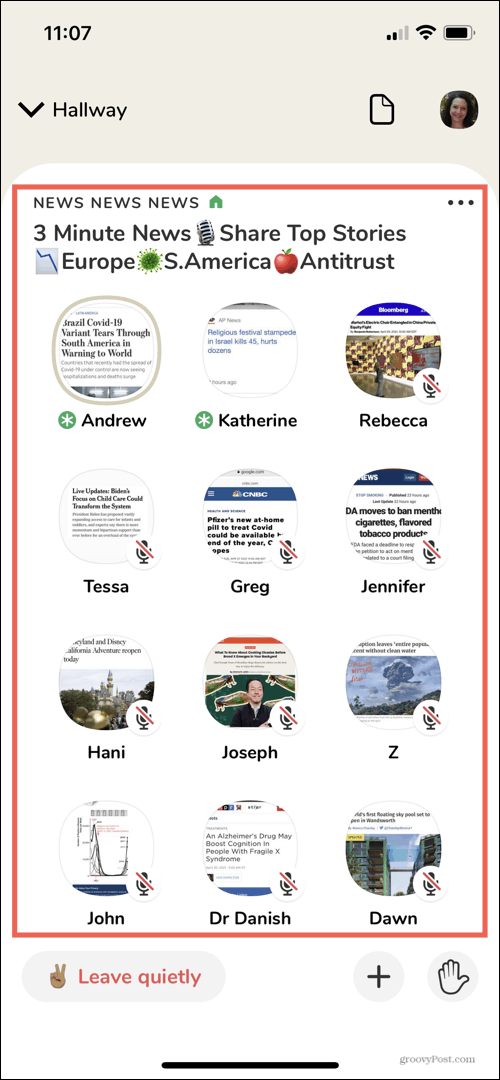
В правом верхнем углу вы можете нажать кнопку документ значок, чтобы прочитать Принципы сообщества Clubhouse. И в правом верхнем углу сцены вы можете нажать кнопку три точки поделиться или обыскать комнату. Если комната принадлежит клубу, вы также можете ознакомиться с правилами клуба.
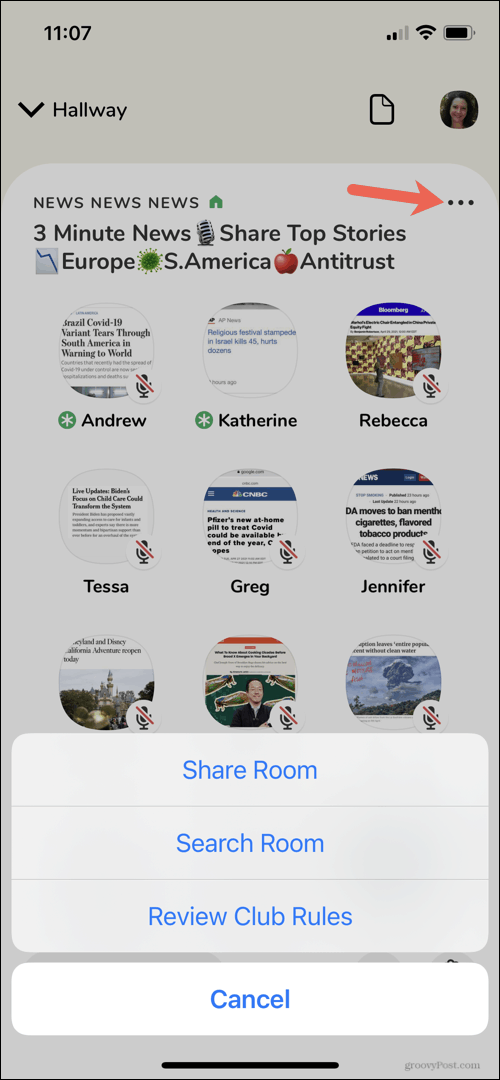
- Внизу у вас есть Уходи тихо кнопка, которую вы нажимаете, когда хотите выйти из комнаты.
- Справа от него находится знак плюс. Нажмите, если вы хотите пригласить кого-то в комнату или поделиться ею с другом.
- Наконец, у вас есть рука икона. Коснитесь этого, если у вас есть вопрос или вы хотите присоединиться к беседе.
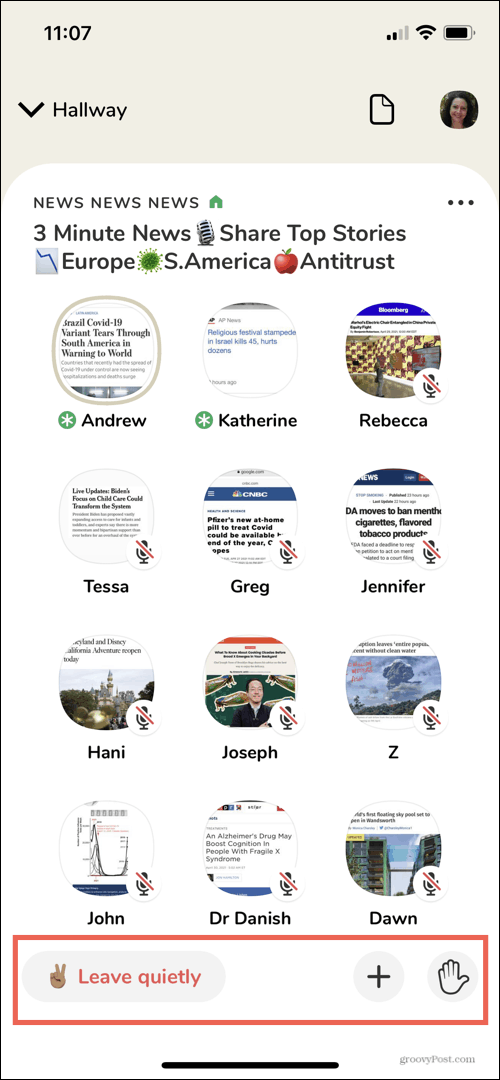
Еще одна опция в комнате, о которой вы должны знать, находится в левом верхнем углу. Нажмите Прихожая стрелка и вы можете вернуться на главный экран или изучить Clubhouse, но все еще слушать разговор. Когда вы сделаете это, вы увидите небольшую полосу типа «играет сейчас» внизу, которую вы можете нажать, чтобы снова войти в комнату, тихо выйти, добавить друга или поднять руку.
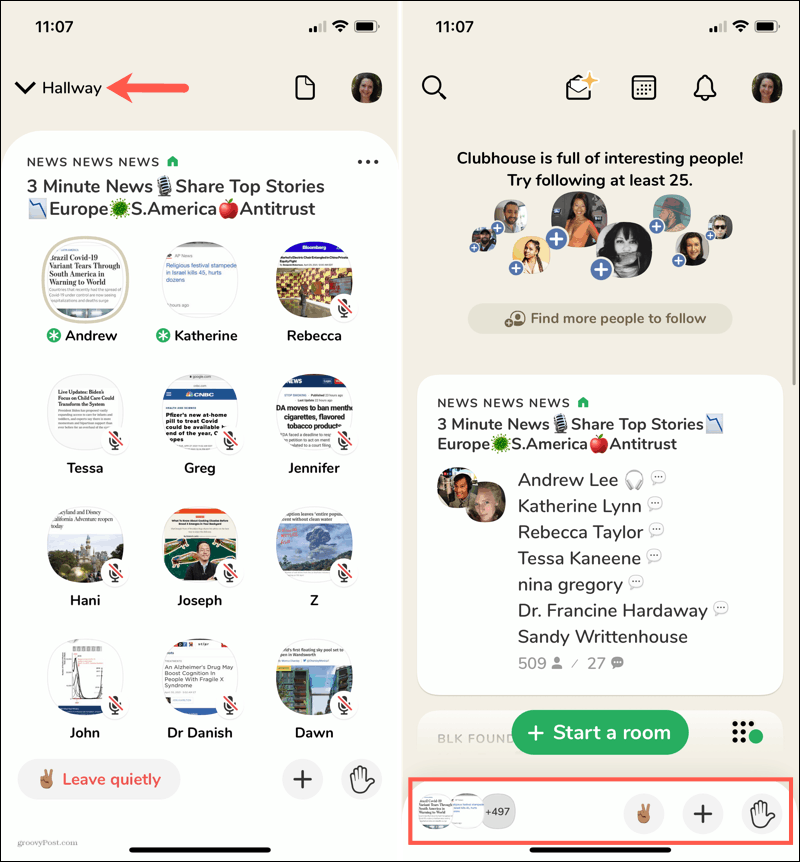
Полезные ссылки клуба
Вы можете получить доступ к некоторым из этих полезных страниц Clubhouse через приложение, но вы также можете легко добраться до них в Интернете. Они должны ответить на большинство ваших вопросов, помимо того, что описано здесь.
В приложении перейдите на профиль и коснитесь механизм значок в правом верхнем углу. Нижний раздел содержит часто задаваемые вопросы, рекомендации и другие параметры, позволяющие перейти на вышеуказанные страницы.
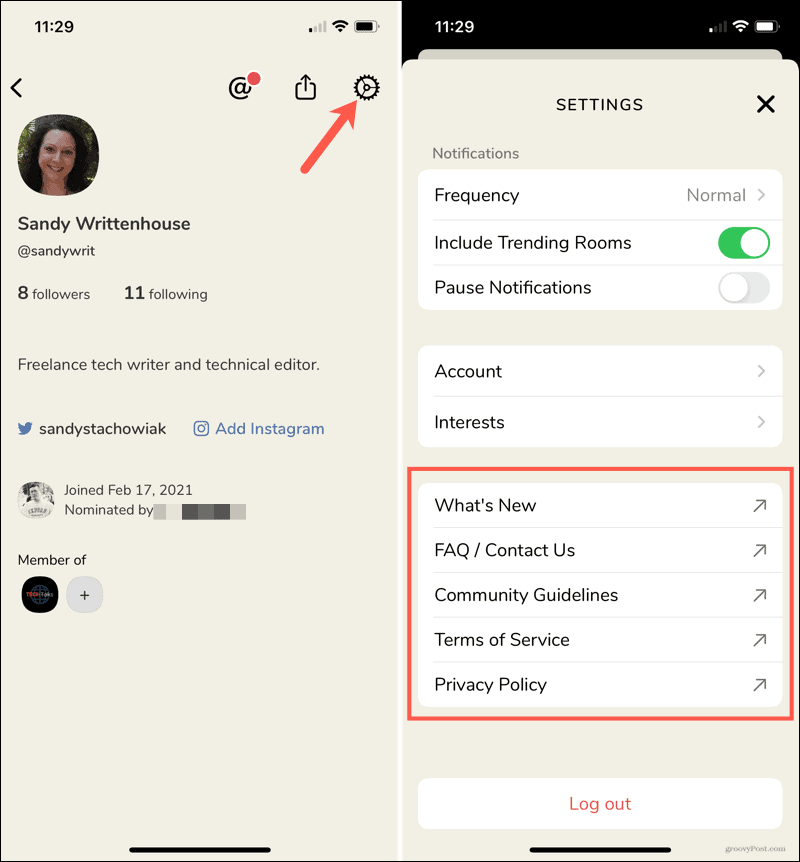
Наслаждайтесь клубным приложением!
Теперь, когда вы знаете термины, пространства и роли Clubhouse, навигацию и действия в комнате, вы должны отлично начать работу с приложением Clubhouse!
И обязательно зайдите на groovyPost, чтобы узнать больше об использовании Clubhouse.

Программы для Windows, мобильные приложения, игры - ВСЁ БЕСПЛАТНО, в нашем закрытом телеграмм канале - Подписывайтесь:)